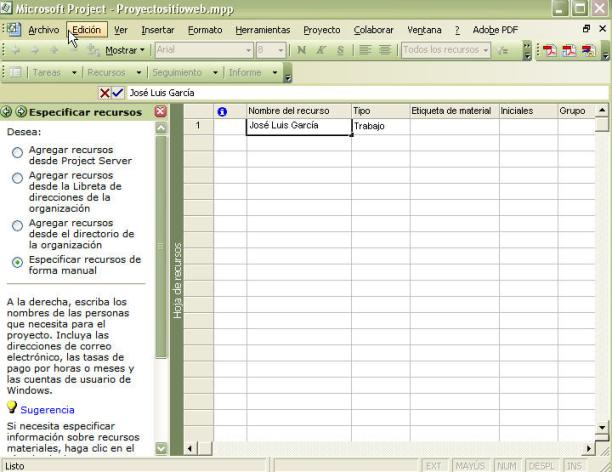REVISAR LAS CARGAS DE TRABAJO DE RECURSOS
MEDIANTE LA VISTA USO DE RECURSOS
1. En el
menú Ver, haga clic en Uso de recursos.
2. Revise los
nombres de recurso y sus tareas asignadas en la parte de tabla de la vista
Uso de recursos.
3. Revise la
parte de escala temporal de la vista para ver cómo está asignado el
trabajo en el período de tiempo seleccionado.
En muchas vistas
de recursos, incluida la vista Uso de recursos, los recursos sobre asignados se
muestran en rojo. Se produce una sobreasignación cuando se excede la capacidad
máxima de un recurso en cualquier período de tiempo. En las hojas de
recursos, el campo indicador de recursos sobre asignados también incluye
el indicador de redistribución de recursos, que indica que el recurso está
redistribuido. Compruebe el indicador y revise las asignaciones de tareas
para evaluar si la sobreasignación es aceptable.
NOTA Junto
a las asignaciones de recursos para tareas en el proyecto abierto actualmente,
la vista Uso de recursos también muestra asignaciones de recursos de resumen.
Las asignaciones de recursos de resumen indican la cantidad de trabajo total
que un recurso tiene asignado en todos los demás proyectos. Las asignaciones de
recursos de resumen sólo se muestran si está conectado a Microsoft Office
Project Server y tiene abierto un proyecto de empresa. Si no desea que las
filas de asignación de resumen afecten a los totales mostrados en la vista Uso
de recursos, puede seleccionar las filas de asignación de resumen y presionar SUPRIMIR.
También puede
mostrar y modificar la vista Uso de recursos para ver todas las
asignaciones de recursos y sus porcentajes de asignación de trabajo en un parte
de horas. Esta vista muestra todas las asignaciones por recursos y muestra cómo
se han asignado estos recursos a las tareas asignadas en el tiempo.
- En el menú Ver, haga clic en Uso de recursos.
- En el menú Formato, haga clic en Estilos de detalle.
- En la lista Campos disponibles, haga clic en Asignación porcentual y, a continuación, haga clic en Mostrar.
- Revise la parte de escala temporal de la vista. En la fila % asig. que acaba de agregar, puede ver el porcentaje del tiempo de trabajo disponible total del recurso que está asignado a asignaciones durante el período de tiempo seleccionado. Además, la parte de escala temporal de la vista muestra el trabajo sobre asignado del recurso y su porcentaje de asignación en rojo, lo que hace posible detectar cuándo exactamente se han sobre asignado los recursos.
SUGERENCIA Puede acercar el período de tiempo
mostrado en la escala temporal (por ejemplo, puede cambiar la vista de días a
horas) haciendo clic en Acercar. Del mismo modo, puede alejarse del
período de tiempo (por ejemplo, puede cambiar la vista de días a semanas)
haciendo clic en Alejar.
Ver una lista de
recursos que están sobre asignados
Puede ver una lista
sólo de aquellos recursos que están sobre asignados mostrando la vista Hoja de
recursos o la vista Uso de recursos y, a continuación, filtrando los
recursos sobre asignados.
- En el menú Ver, haga clic en Hoja de recursos o en Uso de recursos.
- En la vista, haga clic en Filtro y, a continuación, haga clic en Recursos sobre asignados.
- Para ver de nuevo la lista completa de recursos, haga clic en Filtro y, a continuación, haga clic en Todos los recursos.
NOTA Incluso
sin filtrar los recursos sobre asignados, puede ver fácilmente qué recursos
están sobre asignados, ya que sus nombres aparecen en rojo en cualquier vista
de recursos. Además, en las vistas Hoja de recursos y Uso de recursos, aparece
un indicador en el campo indicador, que indica que se redistribuyan los
recursos sobre asignados.
ASIGNACIÓN DE RECURSOS EN PROJECT.
Las vistas de
tareas también se pueden utilizar para mostrar sobreasignaciones, aunque
no muestran las sobreasignaciones en rojo de la misma forma que lo hacen las
vistas de recursos. Si trabaja en una vista de tareas, puede pasar por cada
tarea en la que haya sobreasignaciones de recursos, aunque una vista de tareas
no mostrará qué recursos (o cuántos) están sobre asignados.
- En cualquier vista de tarea como, por ejemplo, Diagrama de Gantt o Diagrama de red del menú Ver, elija Barras de herramientas y después, haga clic en Administración de recursos.
- En la barra de herramientas de Administración de recursos, haga clic en Ir a la sobreasignación siguiente .
Buscar recursos que
tengan tiempo disponible
Si dispone de
recursos que están sobre asignados, es posible que desee identificar los
recursos del proyecto que tienen tiempo disponible, de forma que pueda
distribuir más uniformemente la carga de trabajo. Esta capacidad también
resulta útil si hay tareas adicionales no asignadas y se desea averiguar quién
está disponible para realizar más trabajo.
Para buscar
recursos que puedan trabajar horas adicionales en un trabajo, puede mostrar y
modificar la vista Uso de recursos para ver la cantidad de tiempo (horas, días
o semanas) que un recurso está disponible para asignaciones adicionales.
Puede utilizar también esta vista para redistribuir el trabajo desde recursos
sobre asignados a recursos infra asignados.
- En el menú Ver, haga clic en Uso de recursos.
- En el menú Formato, elija Detalles y, a continuación, haga clic en Disponibilidad restante.
- En la fila Disp. rest. (disponibilidad restante), revise la cantidad de trabajo que representa la disponibilidad restante o infra asignación para cada período de tiempo.
También puede
mostrar y modificar la vista Gráfico de recursos para ver un diagrama de barras
de la carga de trabajo de un recurso individual, que le puede ayudar a detectar
quién puede trabajar horas adicionales en una tarea. Puede revisar la
información de un recurso sobre asignado a la vez en la vista Gráfico de
recursos. Puede ver la cantidad de trabajo disponible por período de tiempo.
- En el menú Ver, haga clic en Gráfico de recursos.
- En el menú Formato, elija Detalles y a continuación, haga clic en Disponibilidad de trabajo.
- Para el recurso seleccionado, revise la cantidad de trabajo disponible mostrada en el gráfico de barras. Desplácese por la escala temporal para ver las infra asignaciones durante distintos períodos de tiempo.
- Revise la cantidad de tiempo disponible para el recurso seleccionado en la parte inferior del gráfico.
- Para desplazarse al recurso siguiente que tenga tiempo disponible, presione AV PÁG o utilice la barra de desplazamiento o las teclas de dirección.
DISTRIBUIR UNIFORMEMENTE EL TRABAJO DEL
PROYECTO (REDISTRIBUIR ASIGNACIONES DE RECURSOS)

¿Parte de los recursos de trabajo tienen
demasiado trabajo asignado? Los conflictos o sobreasignaciones de recursos
pueden resolverse mediante la característica de redistribución de recursos de
Project. La redistribución retrasa las tareas o las divide de forma tal
que los recursos asignados a dichas tareas ya no estén sobrecargados.
Cuando se redistribuye, Project no cambia las
asignaciones a las tareas. Project redistribuye solo los recursos de trabajo,
recursos genéricos y recursos asignados. No distribuye los recursos materiales,
recursos de costos ni recursos propuestos.
NOTA A causa de estos cambios en las tareas, la
redistribución puede retrasar la fecha de finalización de algunas tareas y, en
consecuencia, la fecha de finalización del proyecto.
SUGERENCIA.- Los recursos
sobreasignados se marcan de color rojo en las vistas de recursos, incluido el
Organizador de equipo. En el gráfico de Gantt, los recursos sobreasignados se
indican mediante una cifra roja en la columna Indicadores.
Antes de realizar la redistribución, es
posible que desee modificar algunas opciones de configuración.
- Prioridades de tareas, que indican la importancia de una tarea y si está disponible para su redistribución.
- Prioridades de proyectos, que determinan si un proyecto está disponible para su redistribución.
- Opciones de redistribución, que le ayudan a especificar de qué forma Project determina qué tareas se redistribuyen y en qué grado.
Distribuir el trabajo del proyecto mediante
redistribución
NOTA Elija
una alerta y escriba el texto aquí. También puede establecer que es una
propiedad Alert Position.

- Haga clic en la pestaña Recursos.
- En el grupo Redistribuir, haga clic en una de las opciones siguientes.
- Redistribuir selección Use esta opción para redistribuir solo las tareas seleccionadas. Para seleccionar varias tareas contiguas, seleccione la primera tarea de la selección y, a continuación, presione MAYÚS mientras selecciona la última tarea de la selección. Para seleccionar varias tareas que no son contiguas, seleccione cada tarea presionando CTRL mientras selecciona la tarea.
Esto resulta útil cuando puede ser aceptable
sobreasignar recursos en ciertas tareas del plan del proyecto, pero los
administradores del proyecto desean resolver la sobreasignación para otras
tareas específicas.
- Redistribuir recurso.- Use esta opción para redistribuir solo las tareas con recursos específicos asignados. Haga clic en Redistribuir recurso y, a continuación, seleccione el recurso que tiene asignadas las tareas. Use CTRL para seleccionar varios recursos.
Si el recurso seleccionado está trabajando en
tareas que tienen varios recursos, las demás asignaciones no se moverán.
- Redistribuir todo Use esta opción para redistribuir todos los recursos de todas las tareas del plan de proyecto.
- Opciones de redistribución Use esta opción para modificar la configuración que usa Project para la redistribución. Vea la sección sobre cómo modificar la configuración de redistribución en este artículo.
- Borrar redistribución Use esta opción para deshacer los efectos de la redistribución anterior.
- Siguiente sobreasignación Use esta opción para ir a la siguiente tarea con recursos sobre asignados. Use esta opción para ver más fácilmente los efectos de la redistribución en tareas específicas.